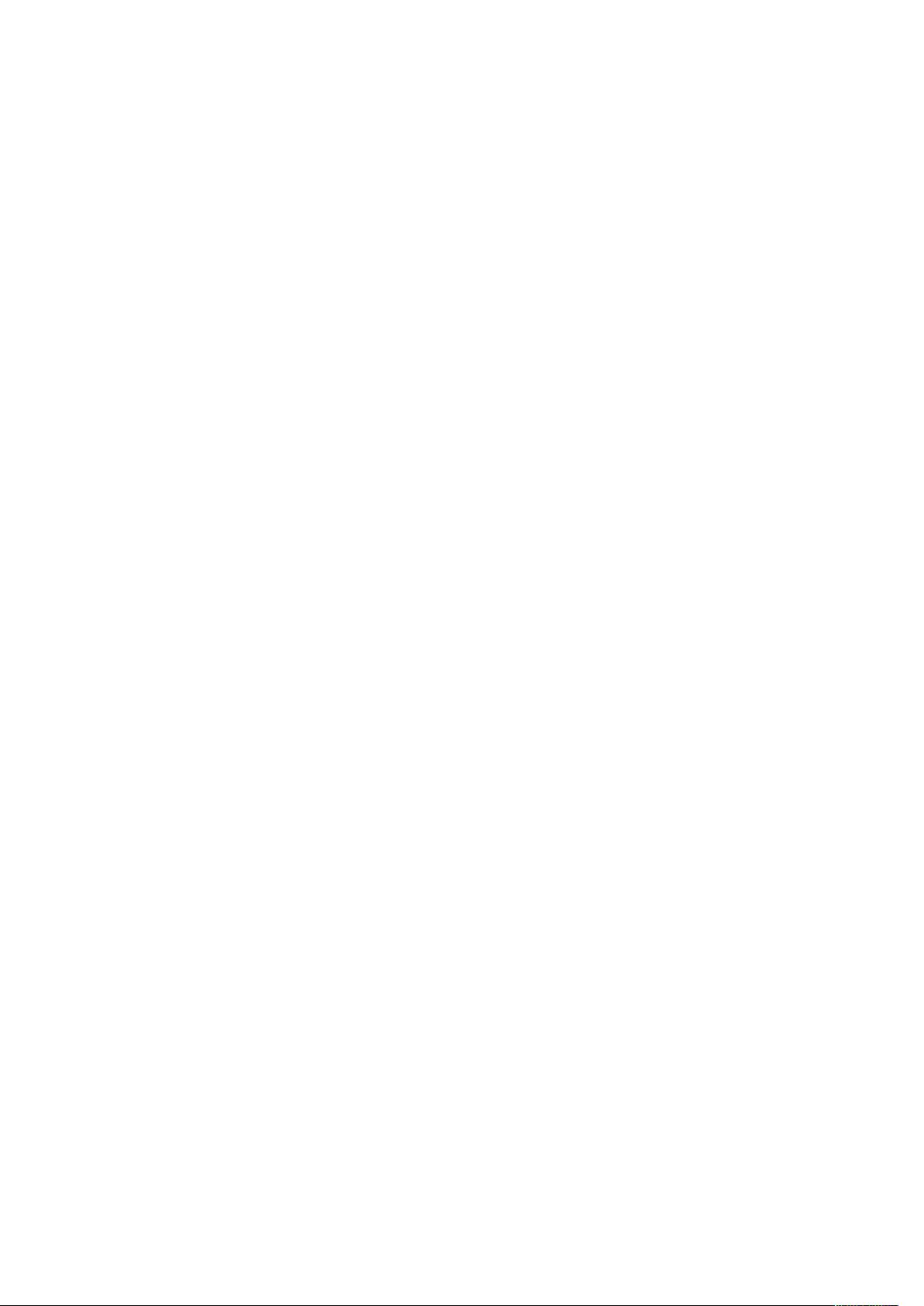PLSQL Developer远程连接Oracle服务器教程:配置listener与tnsnames.ora
需积分: 48 63 浏览量
更新于2024-09-10
收藏 75KB DOCX 举报
在PL/SQL Developer中远程连接Oracle服务器是一个常见的需求,特别是在分布式开发环境中。以下步骤将详细介绍如何配置Oracle服务器的监听器(listener.ora)和TNSNAMES.ora文件,以便PL/SQL Developer能够通过网络连接到远程Oracle数据库。
首先,我们需要确保Oracle服务器的监听器(Listener)已正确配置。Listener是Oracle数据库的一个关键组件,负责接收并管理来自客户端的连接请求。在listener.ora文件中,你需要更新以下内容:
1. `NetworkConfigurationFile` 配置:指定listener.ora文件的路径,通常位于`<安装目录>/network/admin`目录下。
2. `SID_LIST_LISTENER`:定义一个或多个服务描述符(SID_DESC),包含SID(如PLSExtProc)、ORACLE_HOME(Oracle数据库的安装路径)和程序名称(如extproc)。
3. `DESCRIPTION_LIST`:定义了监听器的地址列表,包括协议(TCP或IPC)、主机名(Oracle服务器的IP地址)和端口(通常是1521)。
接下来,编辑TNSNAMES.ora文件,它存储了数据库的服务名和连接信息:
1. `NetworkConfigurationFile` 也需要设置为监听器的路径。
2. 创建一个或多个TNS服务名(如DEMO1),其中包含了数据库的连接信息。这里包括服务名称(可以是实例名,如demo1,也可以是服务别名,可以通过netmgr或netca工具进行修改),以及与监听器相同的TCP/IP地址和端口。
配置完成后,按照以下步骤在PL/SQL Developer中设置远程连接:
1. 打开PL/SQL Developer,并选择"工具"(Tools)菜单中的"首选项"(Preferences)。
2. 在左侧导航树中,选择"数据库"(Database)> "环境"(Environment),然后点击"连接"(Connections)选项卡。
3. 新建或编辑连接,输入远程数据库的相关信息,如服务名(DEMO1),如果已在tnsnames.ora中定义。确保TCP/IP地址和端口正确。
4. 按照提示保存连接设置,并关闭编辑窗口。
5. 在PL/SQL Developer中运行查询或操作时,选择你刚才创建的远程连接作为工作环境。
通过以上步骤,你应该能成功地使用PL/SQL Developer远程连接到Oracle服务器。务必保持Oracle服务器和监听器的防火墙设置允许外部连接,并确保网络配置无误。如果遇到任何问题,检查listener.ora和tnsnames.ora文件的配置,以及Oracle数据库的权限设置,以确保远程连接过程顺利进行。
2015-01-12 上传
点击了解资源详情
点击了解资源详情
点击了解资源详情
点击了解资源详情
点击了解资源详情
刈龙
- 粉丝: 18
- 资源: 20
最新资源
- 实战Dojo工具包 实战Dojo工具包
- sql教程sqlsqlsqlsql
- linux网络编程.pdf
- 3G技术讲解(化为)
- weblogic guide 中文教程
- 华清远见vxworks的资料
- numbers-parser:工作正在进行中
- Accuinsight-1.0.27-py2.py3-none-any.whl.zip
- FrequencyViewer:简单的 Android 监听器和频率绘图仪
- todo-RestApi-mongoDB
- QT
- my_site:criando umapágina简单-Estudo
- go-gorm-example
- 语法列表:采用字符串元胞数组,并根据标准语法返回带有逗号和“和”的单个字符串-matlab开发
- Face-Detector
- e16-3yp-智能红外射击运动